win8系统提示内存不足怎么办
最近有位win8系统用户使用电脑玩游戏的时候,系统突然弹出“内存不足”的提示,用户不知道怎么解决这个问题,为此非常苦恼,那么win8系统提示内存不足怎么办呢?今天为大家分享win8系统提示内存不足的解决方法。
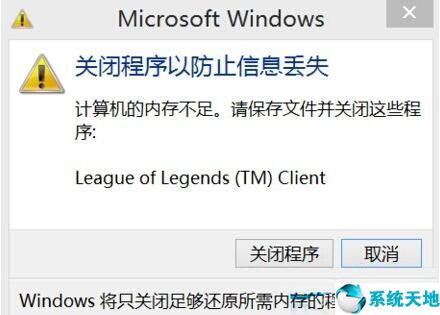
方法/步骤1:
1、开始菜单里搜索“服务”,点击第一个“查看本地服务”;如图所示:
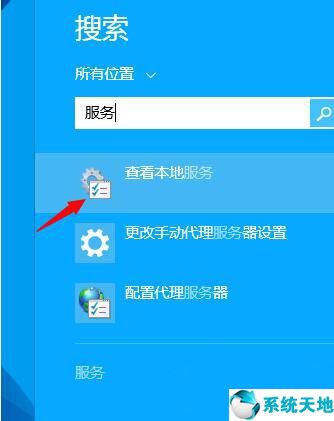
2、找到“Diagnostic Policy Service”“Diagnostic Service Host”“Diagnostic System Host”三个服务项,右键“属性”,将启动类型设置为“禁用”,服务状态设置为“停止”,应用后即可;如图所示:
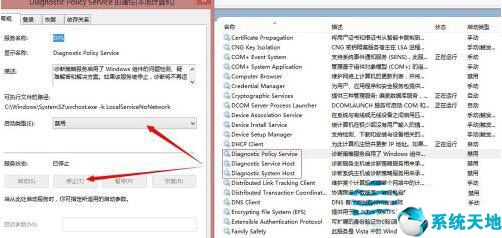
方法/步骤2:
1、开始菜单中输入“cmd“右键选择“以管理员身份运行”;如图所示:
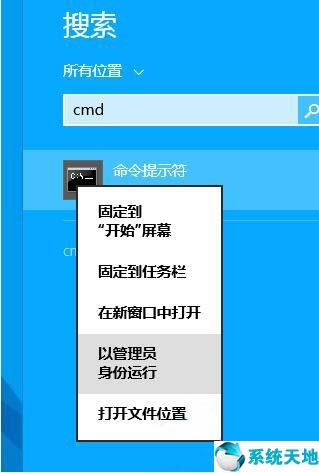
2、复制以下命令:bcdedit /set increaseuserva 4096在命令提示符中鼠标右键粘贴回车即可;(这里的4096指单进程可允许的最大值,如果进程所需内存大于4096MB,则改为6144或8192均可)如图所示:
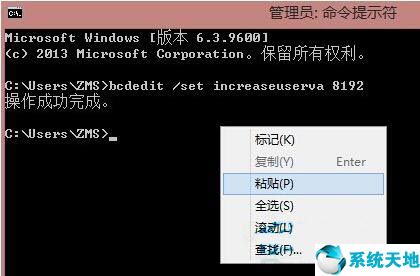
关于win8系统提示内存不足的解决方法就为用户们详细介绍到这边了,如果用户们使用电脑的时候遇到了同样的问题,可以参考以上方法步骤进行操作哦,希望本篇教程对大家有所帮助。
本文来源于Win10专业版,转载请注明出处。
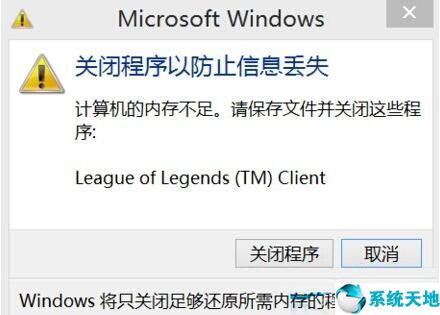
方法/步骤1:
1、开始菜单里搜索“服务”,点击第一个“查看本地服务”;如图所示:
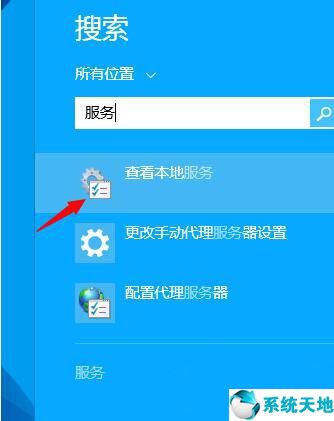
2、找到“Diagnostic Policy Service”“Diagnostic Service Host”“Diagnostic System Host”三个服务项,右键“属性”,将启动类型设置为“禁用”,服务状态设置为“停止”,应用后即可;如图所示:
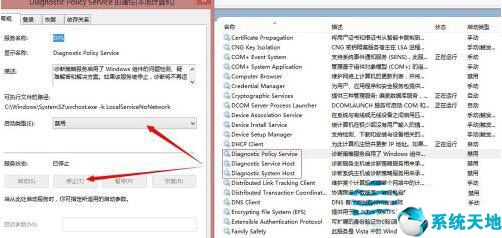
方法/步骤2:
1、开始菜单中输入“cmd“右键选择“以管理员身份运行”;如图所示:
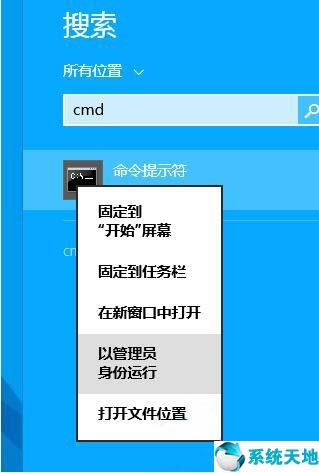
2、复制以下命令:bcdedit /set increaseuserva 4096在命令提示符中鼠标右键粘贴回车即可;(这里的4096指单进程可允许的最大值,如果进程所需内存大于4096MB,则改为6144或8192均可)如图所示:
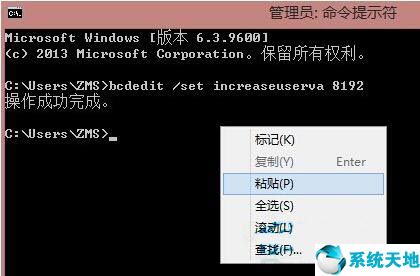
关于win8系统提示内存不足的解决方法就为用户们详细介绍到这边了,如果用户们使用电脑的时候遇到了同样的问题,可以参考以上方法步骤进行操作哦,希望本篇教程对大家有所帮助。
本文来源于Win10专业版,转载请注明出处。









 苏公网安备32032202000432
苏公网安备32032202000432